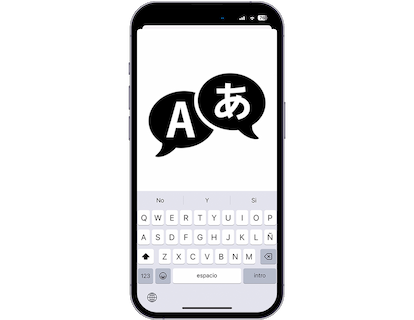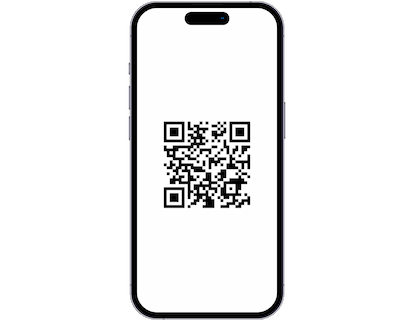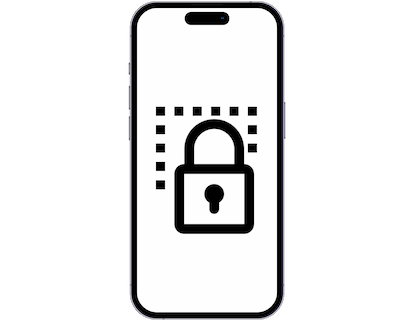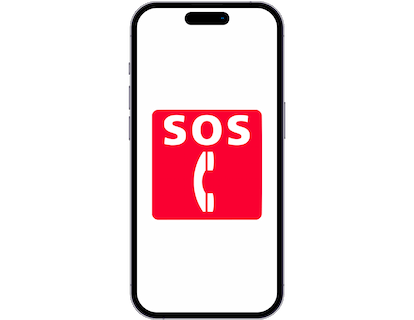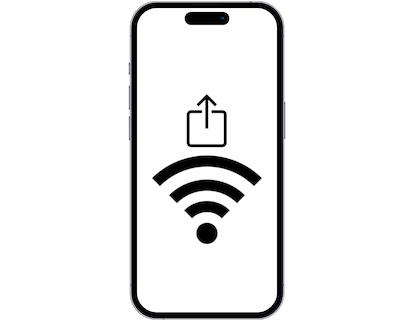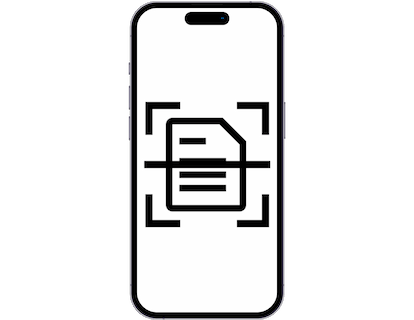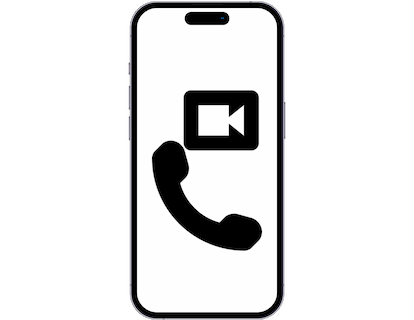Alterar idioma na Lenovo Tab M7 (3rd Gen)
Como colocar o Lenovo Tab M7 (3rd Gen) em português
Se o seu Lenovo Tab M7 (3rd Gen) estiver em um idioma diferente do que você costuma usar, porque você o comprou importado, em segunda mão ou porque você mudou o idioma por engano e deseja mudar o idioma, siga as próximas etapas para alterá-lo.
Mudar o idioma do seu Tab M7 (3rd Gen) de volta para o português de qualquer outro idioma é muito simples, caso você não entenda o texto que aparece na tela você pode seguir essas instruções através das imagens pois os menus ficam na mesma posição independente do idioma instalado no Lenovo Tab M7 (3rd Gen).
Observe que alterar o idioma do seu Lenovo também pode alterar o idioma de determinados aplicativos e recursos do sistema. Além disso, alterar o idioma também pode alterar o layout do teclado e a formatação de datas e números.
Tabela de conteúdos:
- Primeiro método
- Instruções de vídeo
- Não consigo encontrar o idioma que preciso no meu Lenovo Tab M7 (3rd Gen)
- Perguntas e problemas do usuário
Tempo estimado: 5 minuto.
1- Primeiro passo:
Primeiro vamos às configurações do Lenovo Tab M7 (3rd Gen), é o ícone da roda dentada, ele deve estar na tela inicial ou no menu do telefone, você pode acessar o menu principal normalmente arrastando o dedo de baixo para cima da tela.

2- Segundo passo:
Procuramos a seção Sistema, geralmente o ícone do símbolo de ponto de exclamação na parte inferior da tela.

3- Terceiro passo:
Clique em “Idiomas e introdução”, é o ícone do globo. Nesta seção, você pode alterar o idioma dos textos exibidos no Lenovo Tab M7 (3rd Gen) e também o idioma do teclado.

4- Quarto passo:
Clique novamente em “Idiomas”, esta é a primeira opção na parte superior da tela do Lenovo Tab M7 (3rd Gen), geralmente com caracteres chineses.

5- Quinto passo:
Pressione o botão + “Adicionar um idioma” para adicionar um novo idioma ao Lenovo, uma lista dos idiomas sugeridos será exibida e abaixo do restante dos idiomas.

6- Sexto passo:
Pesquise o idioma na lista ou use o ícone de lupa no canto superior direito para usar a pesquisa de idiomas para encontrar o idioma para o qual deseja alterar o seu Lenovo Tab M7 (3rd Gen) e selecioná-lo.

7- Sétimo passo:
Depois de selecionar o idioma que você deseja instalar no seu Lenovo Tab M7 (3rd Gen) uma lista de opções aparecerá para escolher a região para esse idioma, selecione a região apropriada. Você deve selecionar a região apropriada para instalar o dicionário que corresponde ao seu país ou área geográfica.

8- Oitava etapa:
Usando as linhas verticais à direita, clique e arraste o idioma para a primeira posição, este será o idioma principal do Lenovo Tab M7 (3rd Gen).

Instruções de vídeo
Depois que o novo idioma for adicionado ao seu Lenovo Tab M7 (3rd Gen) você poderá excluir o idioma anterior que não usará seguindo o link abaixo: Excluir idioma para Lenovo Tab M7 (3rd Gen)